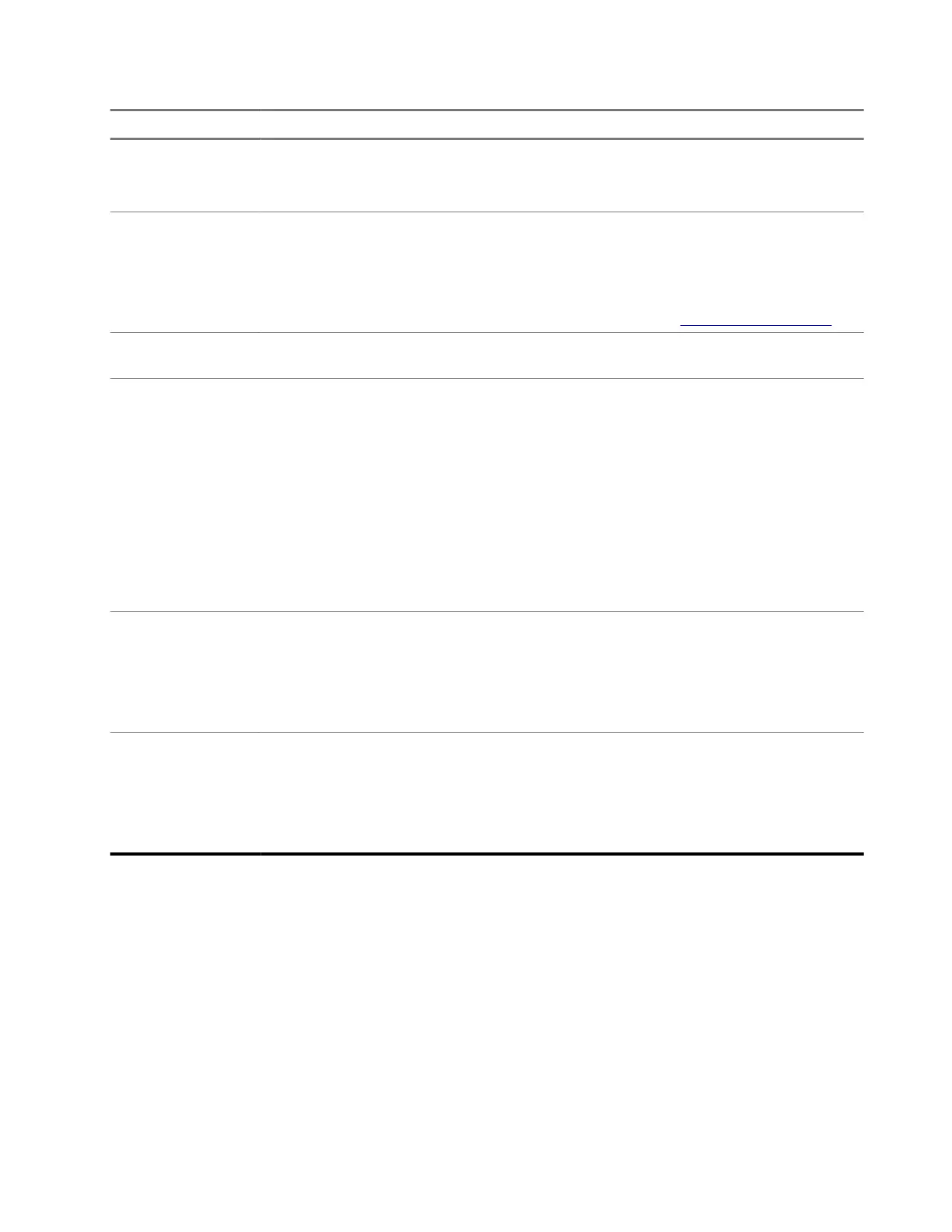Número Opción Descripción
● Presione el ícono de mapa de
ubicación para editar el límite de la
geozona.
4 Agregar cámara o ayuda/soporte (ícono
de puntos suspensivos)
La opción de agregar cámara comienza
el proceso de emparejamiento e
instalación de la cámara. La opción
de ayuda/soporte abre un menú con
un vínculo para informar errores y un
vínculo al portal Get Started de la L6Q.
5 Vista de lista (ícono de lista) Vuelve a la lista de cámaras cuando el
mapa está abierto.
6 Vista de mapa (ícono de planeta) Abre un mapa que muestra todas las
cámaras del área:
● Junte o separe los dedos para
acercar o alejar la imagen, y
arrastre el mapa para moverlo.
● Presione una cámara para abrir la
ventana emergente de información.
Presione el ícono de puntos
verticales en la ventana emergente
para abrir la pantalla Camera
Details.
7 Cámara emparejada con instalación en
pausa
Si el proceso de instalación de una
cámara se inició y, luego, se detuvo,
aparecerá en la lista como Installation
Paused. Si presiona la cámara, la
instalación se reanudará desde el paso
más reciente.
8 Cámara emparejada lista para ser
instalada
Si seleccionó No, I’m not ready to
install después de emparejar una
cámara, aparecerá en la lista como
Ready to be installed. Presione la
cámara para iniciar el proceso de
instalación de esa cámara.
Detalles de la cámara
La información importante sobre la cámara seleccionada se puede ver y modificar en la página Camera
Details. Se pueden reanudar las instalaciones en pausa y se puede iniciar el proceso de reenfoque de la
cámara.
MN010089A01-AD
Capítulo 2: Proceso previo a la instalación
35